Como usar o WhatsApp sem um número de telefone
Se quiser saber como usar o WhatsApp sem um número de telefone, leia atentamente esse artigo e fique por dentro dos detalhes.
Sep 09, 2024 • Arquivado para: Transferência do WhatsApp • Soluções comprovadas
O WhatsApp é uma plataforma popular para bilhões de pessoas em todo o mundo. Ele oferece uma forma simplificada de comunicação entre usuários de smartphones, Mac ou PC. Os usuários podem usá-lo para transferência de arquivos, videochamadas, outros usos a nível internacional, criar grupos e muito mais. No entanto, o problema é que os usuários precisam usar seu número para se registrar. Sem registrar o número, ninguém pode usar o WhatsApp, mas e se nós contássemos a você como usar o WhatsApp sem um número de telefone? Sim, isso é possível e aqui vamos contar todos os detalhes sobre o WhatsApp sem telefone 2019.
Parte 1: Duas formas de usar o WhatsApp sem um telefone
Antes de aprender a usar o WhatsApp sem um número de telefone, você precisa entender que, quando o WhatsApp solicitar que você forneça qualquer número, certifique-se de usar um número virtual ou de um telefone fixo. Existem duas maneiras principais de usar o WhatsApp sem um número de telefone.
1) Use um Número de Telefone Fixo
Ao invés de usar seu número pessoal, você pode usar um número de telefone fixo somente para vinculá-lo ao WhatsApp. Dessa forma, você pode configurar facilmente sua conta do WhatsApp. Os passos são dados a seguir:
Passo 1: Instale ou inicie o WhatsApp no seu telefone, PC ou Mac se ele já estiver instalado.
Passo 2: Toque em "Concordar e Continuar".
Passo 3: Digite o número do telefone fixo com o código do país e do estado. Se aparecer a opção "ligar para mim" para o número fornecido para verificação, espere o tempo chegar a zero.
Passo 4: Toque em "Ligar para Mim" e você receberá uma chamada no número fornecido. Será fornecido um código de 6 dígitos para verificar seu número no WhatsApp.
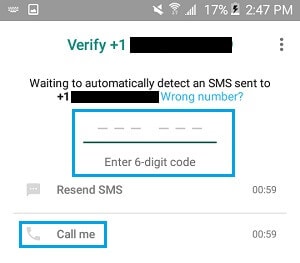
Passo 5: Toque em "Avançar". Parabéns, seu WhatsApp sem número de telefone foi configurado.
2) Usando um número temporário ou virtual
Se não houver um telefone fixo em sua casa, sugere-se que você use um número virtual temporário para criar seu WhatsApp sem número de telefone 2017. Para isso, aconselhamos que use o TextNow pois ele é compatível tanto com o Android quanto com o iPhone. Ele fornece um número virtual que pode ser usado para a verificação do WhatsApp.
Passo 1: Se você for um usuário de dispositivo Android, abra a Play Store e os usuários de iOS podem baixá-lo no marketplace padrão.
Passo 2: Inicie o aplicativo e comece fornecendo seu código de área. Agora, você terá cinco opções de números virtuais. Escolha o número que desejar e mantenha o app rodando em segundo plano.
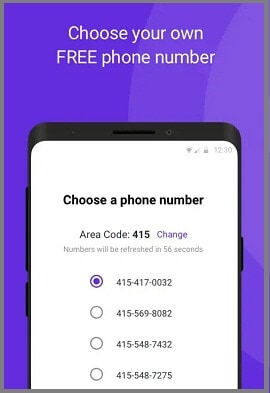
Passo 3: Agora, inicie o WhatsApp em seu dispositivo. Digite o número que escolheu no TextNow e toque no botão "Avançar".
Passo 4: Espere alguns minutos até que a opção "ligue para mim" não esteja ativa.
Passo 5: Uma vez que estiver ativa, toque nela e uma chamada chegará em seu número do TextNow. Você receberá o código de verificação que precisa ser usado ao criar a conta no WhatsApp.
Parte 2: Posso verificar o WhatsApp sem um código?
Não, não tem como verificar sua conta do WhatsApp sem um código. O WhatsApp não permite que nenhum usuário faça isso sem fornecer um código de verificação. De qualquer maneira, você precisa fornecer um número onde receberá um código para se registrar. Caso contrário, é impossível se conectar com amigos e colegas pelo WhatsApp. Alguns usuários ficam perguntando "você pode usar o WhatsApp sem um número de telefone?" Sempre respondemos que sim, mas o registro não é possível sem o código.
Parte 3: Posso verificar o WhatsApp através do e-mail?
Não importa qual serviço de e-mail você usa, o WhatsApp nunca envia o código de verificação para ele. É fundamental ter um número de celular para o envio do código de verificação por SMS ou chamada, dependendo da opção que você escolher. Quando muito, você pode usar um número virtual ou fixo. Os passos já foram fornecidos na seção acima.
Parte 4: Como fazer backup do WhatsApp de forma segura
Está sentindo a necessidade de fazer backup de sua conta do WhatsApp e de seus dados com segurança? Pode acontecer de você não conseguir receber o código de verificação ou de não querer usar o mesmo número. Não se enrole em muitos pensamentos. Faça o backup de seus dados do WhatsApp com o Dr.Fone –Transferência do WhatsApp e resgate seu histórico de conversas e arquivos de mídia. O app possui muitos recursos úteis e a capacidade de transferir dados do WhatsApp de um dispositivo para o outro através de um processo seletivo.
Principais Recursos:
- Transfira os dados e o histórico de conversas entre um dispositivo Android e um iOS
- Faça facilmente um backup do histórico de conversas e outros dados do WhatsApp
- Funciona até em um dispositivo de 256 MB de RAM e espaço de armazenamento de mais de 200 MB
- Disponível para dispositivos Mac e Windows
- Preço acessível
Tutorial Passo a Passo:
Passo 1: Conecte o Android ao PC
Abra o aplicativo Dr.Fone - Transferência do WhatsApp, caso ainda não tenho instalado, faça isso primeiro. Quando a interface inicial aparecer, conecte seu telefone Android. Depois disso, clique em "Backup de Mensagens do WhatsApp" para começar o backup das mensagens e dados do Android no PC.

Passo 2: Faça o backup das mensagens do WhatsApp de seu dispositivo Android
O app vai detectar seu dispositivo Android e o processo de backup do WhatsApp será iniciado. Mantenha o dispositivo conectado e aguarde o backup terminar. Clique em "Visualizar" e você verá se o o registro de seu backup existe ou não no seu PC.
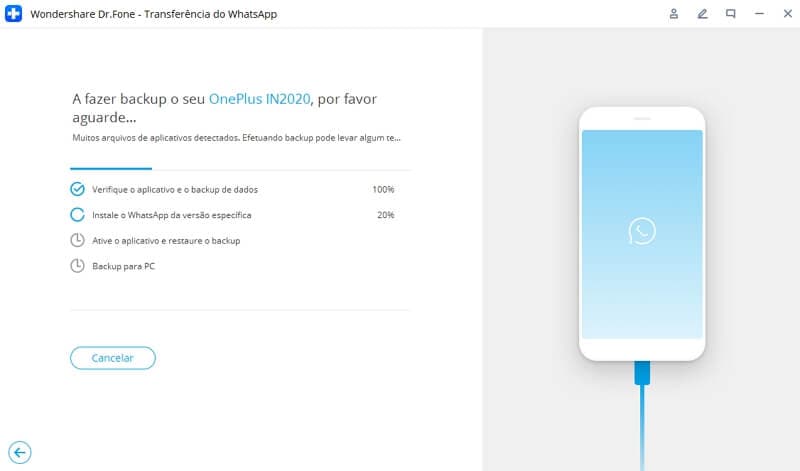
Palavras Finais
Esperamos que não precise mais se questionar "posso usar o WhatsApp sem um número de telefone?" A batalha é real para os usuários que não têm interesse em usar seu número pessoal, mas eles podem fazer as coisas que foram abordadas aqui. Essa é a vantagem da tecnologia, você tem solução para quase tudo. Mesmo assim, ainda existe espaço para melhorias e o WhatsApp já está trabalhando para isso. Nesse momento, temos o prazer de contar a você algumas coisas importantes sobre o backup do WhatsApp, como usar o WhatsApp sem um número de telefone e muito mais.
Categorias
Artigos Recomendados
Transferir WhatsApp
- 1 Backup do WhatsApp
- Backups do WhatsApp automaticamente
- Backup dados do WhatsApp no iPhone
- Transferir mensagens do Android para o PC
- 2 Transferir WhatsApp
- Transferência de fotos para PC
- Transferência de fotos do iPhone para PC / Mac
- Transfência mensagens do WhatsApp entre Android
- Transferência de mensagens do WhatsApp entre iPhone
- 3 Recuperar WhatsApp
- 4 Dicas para redes sociais








Alexandre Garvalhoso
staff Editor